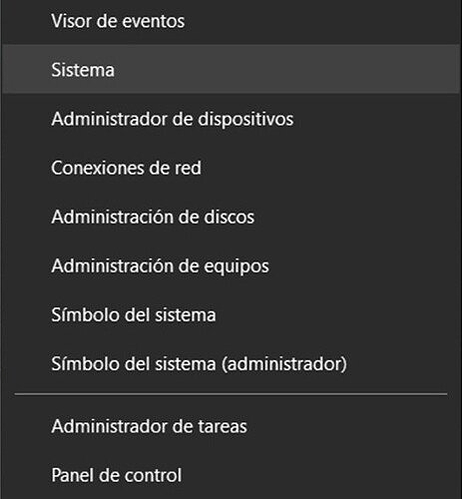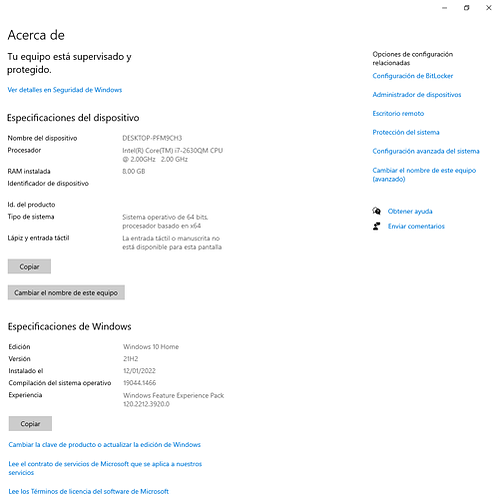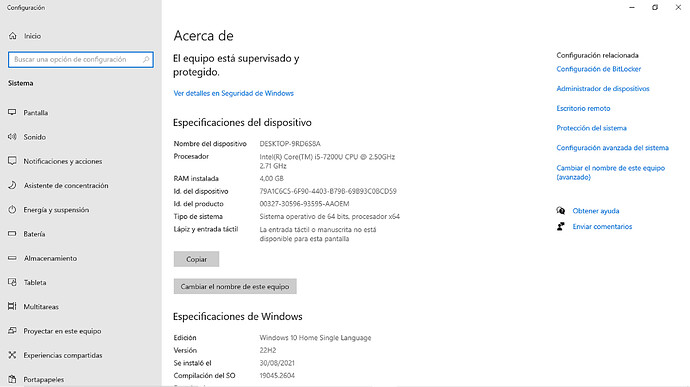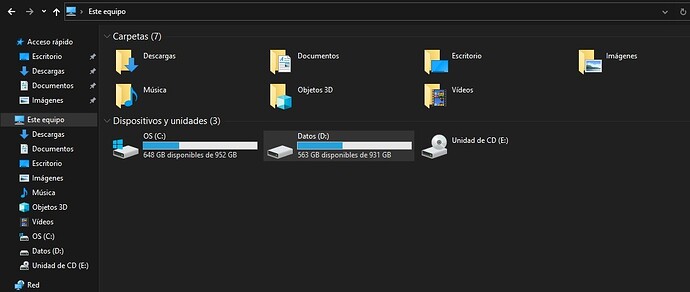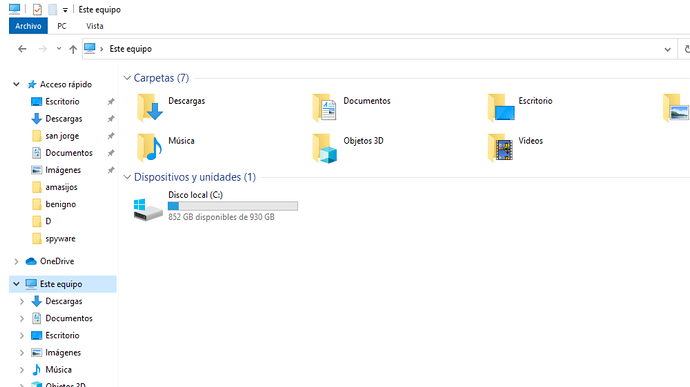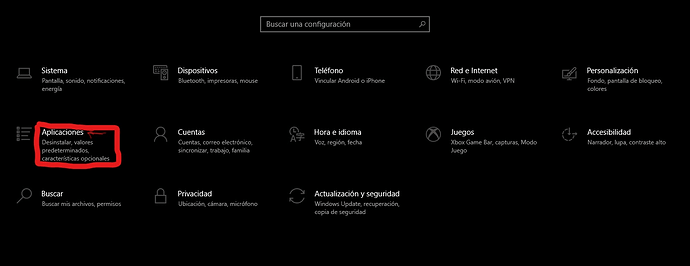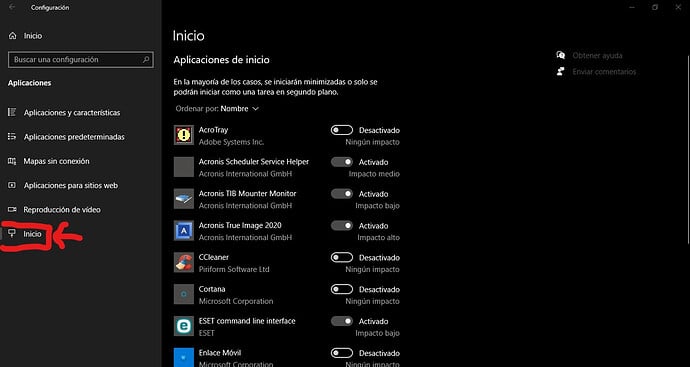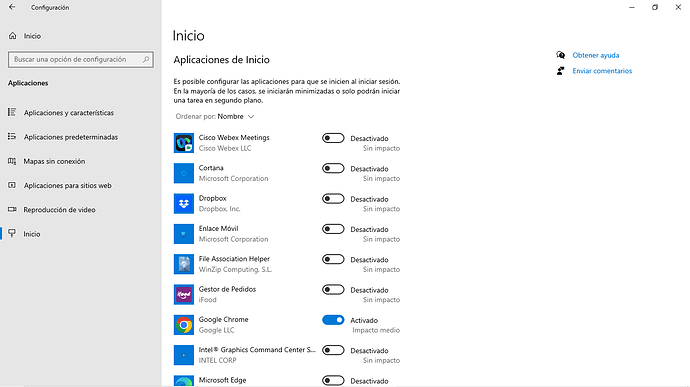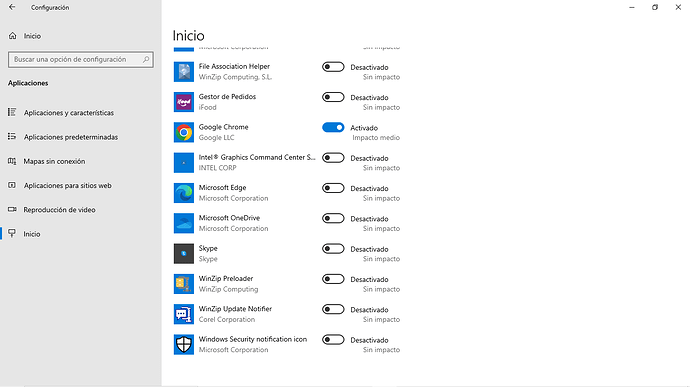Mi computador esta muy lento, alguien me podrá ayudar?, de antemano gracias
Hola, buenas @arangoenrique bienvenido al foro. Al ser nuevo le recomiendo que se lea usted las Click aquí: políticas de este. No porque haya hecho usted nada mal, sino para saber más acerca del funcionamiento de este.
Aclarado esto, voy a intentar ayudarle pero antes necesito que me responda usted a algunas preguntas:
![]() Le hago una pregunta @arangoenrique: ¿Le ha realizado usted un proceso de análisis con su Suite de Seguridad a su ordenador? ¿Dispone usted de los Informes y/o Reportes que le a generado las diferentes Suite de Seguridad cuando usted le ha realizado los procesos de análisis a su ordenador en busca de virus e infecciones? Mándeme usted los Informes y/o Reportes para que pueda revisarlos.
Le hago una pregunta @arangoenrique: ¿Le ha realizado usted un proceso de análisis con su Suite de Seguridad a su ordenador? ¿Dispone usted de los Informes y/o Reportes que le a generado las diferentes Suite de Seguridad cuando usted le ha realizado los procesos de análisis a su ordenador en busca de virus e infecciones? Mándeme usted los Informes y/o Reportes para que pueda revisarlos.
![]() ¿Se ha descargado e instalado usted algún programa en su ordenador de alguna página no fiable?
¿Se ha descargado e instalado usted algún programa en su ordenador de alguna página no fiable?
![]() ¿Qué es lo que le va lento en su ordenador, al abrir cualquier programa; al navegar por internet; al encender y apagar su ordenador?
¿Qué es lo que le va lento en su ordenador, al abrir cualquier programa; al navegar por internet; al encender y apagar su ordenador?

Para poder enviarme el Informe y/o Reporte correctamente que le solicite a partir de ahora en este tema realice usted los siguientes pasos que le indico a continuación:

Como se muestra en el siguiente EJEMPLO:

Quedo a la espera de su respuesta!
Muchas gracias por responder, todos los procesos se me vuelven lentos pero no se me apaga, lo que me paso a lo ultimo es que la pantalla se me puso blanca y m,e toco apagar. por otro lado nunca he hecho una limpieza o algo que solucione esto
![]()
No se preocupe usted @arangoenrique se le realizará una limpieza completa a su ordenador al final de la reparación así como otros procedimientos adicionales.
Ahora, realice usted los siguientes pasos que le indico a continuación:
![]() Hacer click derecho sobre el botón de Inicio (
Hacer click derecho sobre el botón de Inicio (![]() ) (Dicho botón se encuentra en la parte posterior izquierda).
) (Dicho botón se encuentra en la parte posterior izquierda).
![]() Seleccionar la opción Sistema. (Tal y como se refleja en la imagen siguiente):
Seleccionar la opción Sistema. (Tal y como se refleja en la imagen siguiente):
![]() Aparecerá una pantalla similar a esta:
Aparecerá una pantalla similar a esta:
Maximice usted la pantalla y mándeme usted una Captura completa de todo lo que sale en toda la pantalla incluida si sale alguna notificación adicional y/o ventana adicional que te pueda salir al realizar dicho procedimiento que le he mencionado y envíemelo.
Quedo a la espera de su respuesta!
Ahora, realice usted los siguientes pasos que le indico a continuación:
![]() Clikea los siguientes parámetros:
Clikea los siguientes parámetros:
Win + X (Pulsar dichas teclas al mismo tiempo)
![]() y en el menú desplegable que se te muestra, seleccione usted el siguiente parámetro:
y en el menú desplegable que se te muestra, seleccione usted el siguiente parámetro:
Windows PowerShell (Administrador)
![]() En la ventana emergente que se te abra Click en: “Copiar” y “Pegar” el siguiente comando:
En la ventana emergente que se te abra Click en: “Copiar” y “Pegar” el siguiente comando:
Get-PhysicalDisk
![]() Pulse la tecla: Enter
Pulse la tecla: Enter
Maximice usted la pantalla y me manda una Captura de Pantalla con todo lo que se refleje.
Quedo a la espera de su respuesta!
Windows PowerShell
Copyright (C) Microsoft Corporation. Todos los derechos reservados.
Prueba la nueva tecnología PowerShell multiplataforma https://aka.ms/pscore6
PS C:\Windows\system32> Get-PhysicalDisk
Number FriendlyName SerialNumber MediaType CanPool OperationalStatus HealthStatus Usage Size
------ ------------ ------------ --------- ------- ----------------- ------------ ----- ----
0 ST1000LM035-1RK172 WDETKDCP HDD False OK Healthy Auto-Select 931.51 GB
PS C:\Windows\system32>
Ahora, realice usted los siguientes pasos que le indico a continuación:
![]() Diríjase usted a la siguiente ubicación en su ordenador que le indico a continuación y le aparecerá una pantalla similar a esta:
Diríjase usted a la siguiente ubicación en su ordenador que le indico a continuación y le aparecerá una pantalla similar a esta:
Maximice usted la pantalla y me manda usted una Captura completa con todo lo que se refleje!
Quedo a la espera de su respuesta!
la demora es pq el sistema me dice que excedí el numero de respuestas
PASO 1:
Ahora, Realice usted el siguiente procedimiento:
![]() Selecciona el botón
Selecciona el botón ![]() y luego
y luego
![]() >
> ![]() >
>
![]() . (Lista de Opciones que sale en la parte izquierda) tal y como se muestra en una pantalla similar a esta:
. (Lista de Opciones que sale en la parte izquierda) tal y como se muestra en una pantalla similar a esta:
![]() .
.![]()

![]() .
.![]()
![]() .
.![]()
Maximice la pantalla y mándeme varias Capturas de Pantalla con todo lo que salga en la pantalla.
Quedo a la espera de su respuesta!
Ahora en primer lugar, realice usted lo siguiente:
![]() Un click en el botón: Inicio (
Un click en el botón: Inicio (![]() ) >> escriba: Panel de Control tal como se indica a continuación:
) >> escriba: Panel de Control tal como se indica a continuación:
![]()
![]() Aparecerá una pantalla similar a esta:
Aparecerá una pantalla similar a esta:
![]() Un click en donde aparece:
Un click en donde aparece: 
![]() Aparecerá una pantalla similar a esta:
Aparecerá una pantalla similar a esta:
![]() De toda esa lista que aparece busque y un click en donde pone:
De toda esa lista que aparece busque y un click en donde pone: ![]() >> Busque y un click en donde pone:
>> Busque y un click en donde pone: ![]()
![]() Aparecerá una pantalla similar a esta:
Aparecerá una pantalla similar a esta:
Maximice usted la pantalla y me manda usted una ó varias Capturas de Pantalla con todo lo que se refleje!
Quedo a la espera de su respuesta!
Buenas @arangoenrique de todos estos programas que le nombro a continuación cuales no usa usted y pueden ser desinstalados:
![]()
![]()
![]()
![]()
![]()
![]()
![]()
![]()
Quedo a la espera de su respuesta!
buenas, de hecho ya desinstale los que no uso, desinstale telegram y ifood
@arangoenrique si me puede responder usted a la pregunta que le he realizado en este tema:
Quedo a la espera de su respuesta!
pero hay algunos que no conozco, si bien en algún momento los he utilizado desconozco su utilización: Dolby audio x2, cisco webex meeting. Creo que los voy a desinstalar… usted me dirá que hago
Vamos por orden @arangoenrique le estoy indicando a usted que de todos estos programas que le indico a usted a continuación cuales pueden ser desinstalados de su ordenador:
![]()
![]()
![]()
![]()
![]()
![]()
![]()
![]()
Quedo a la espera de su respuesta!